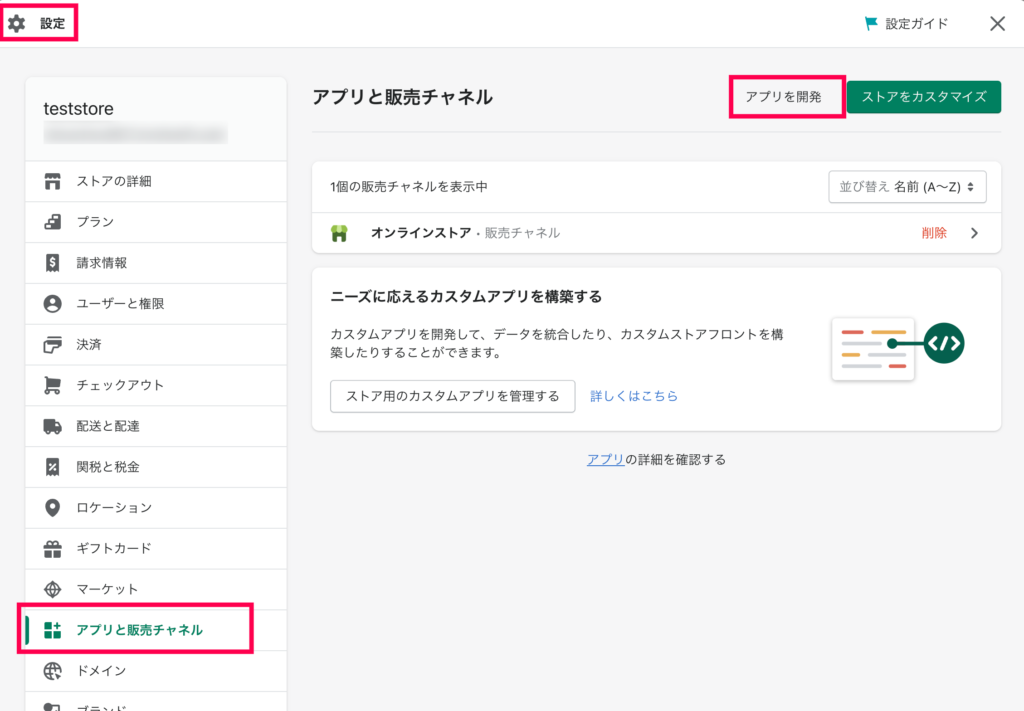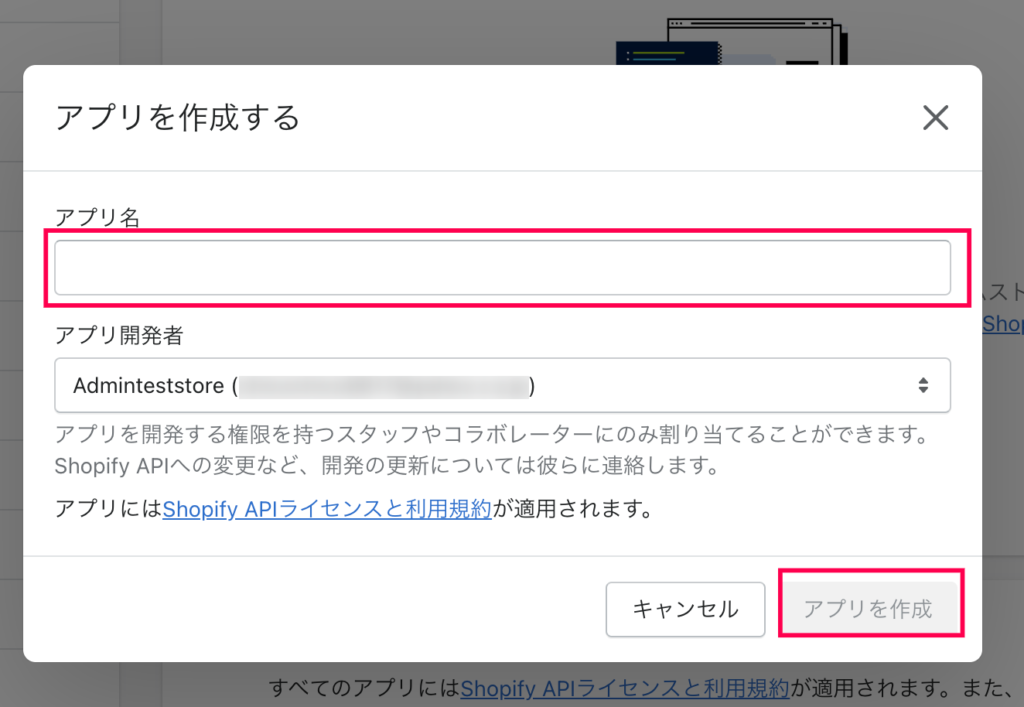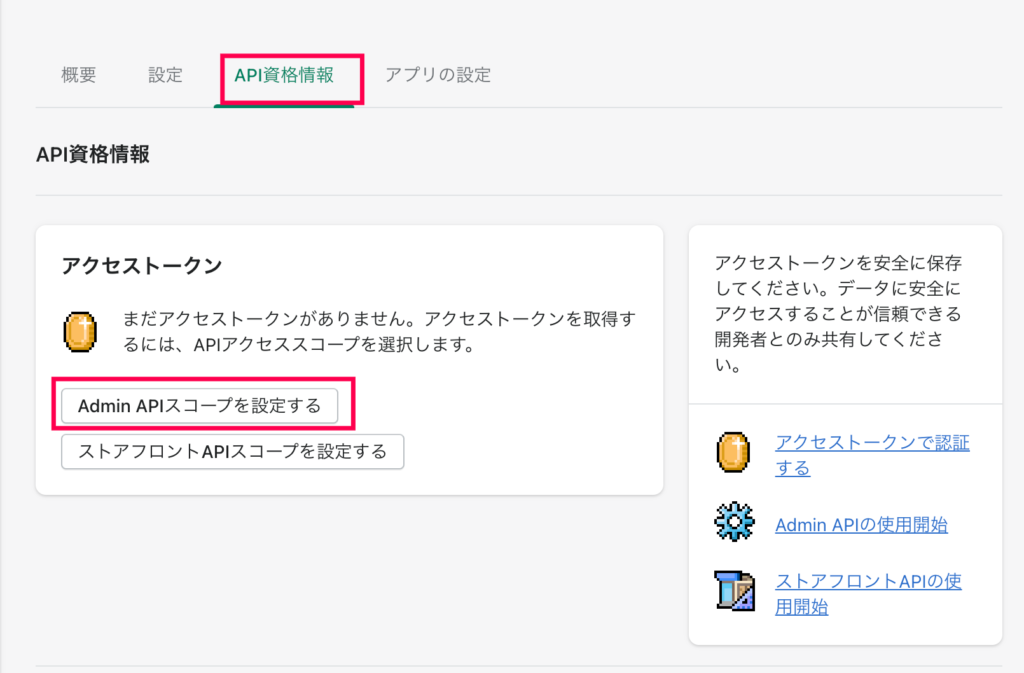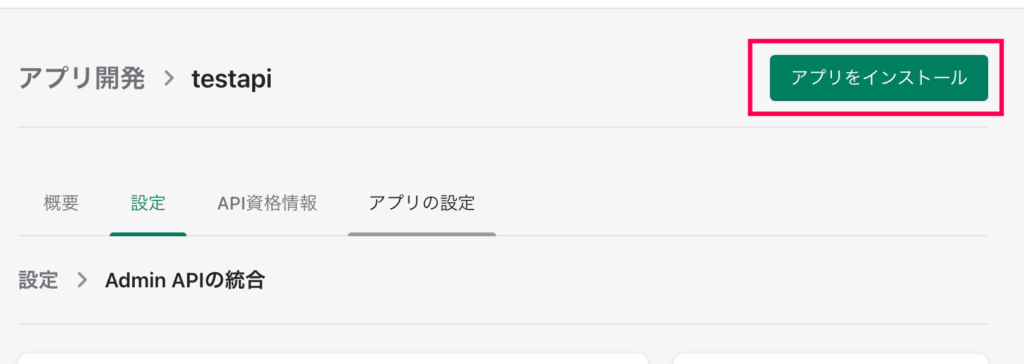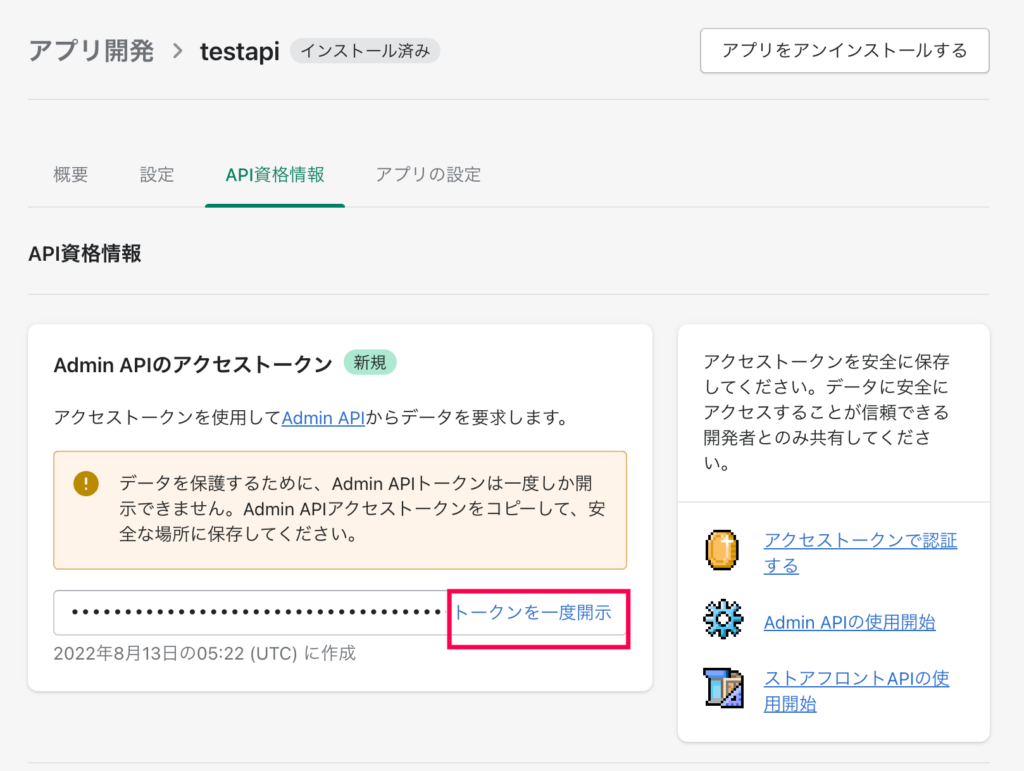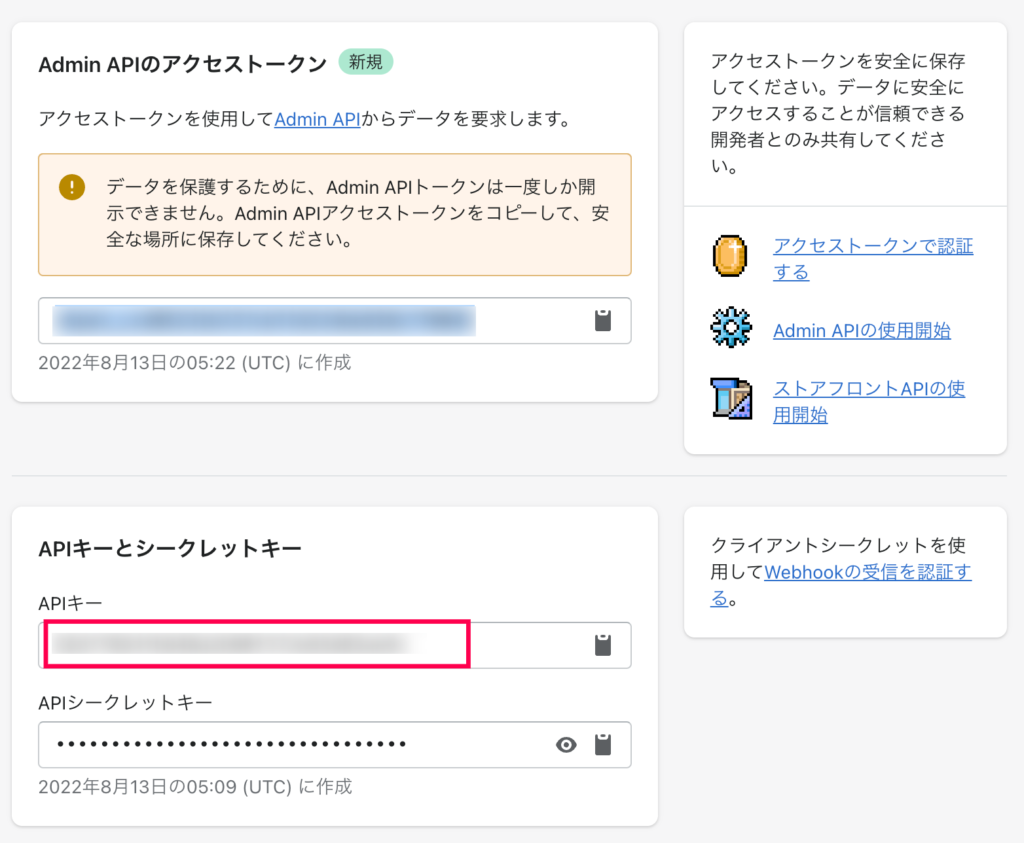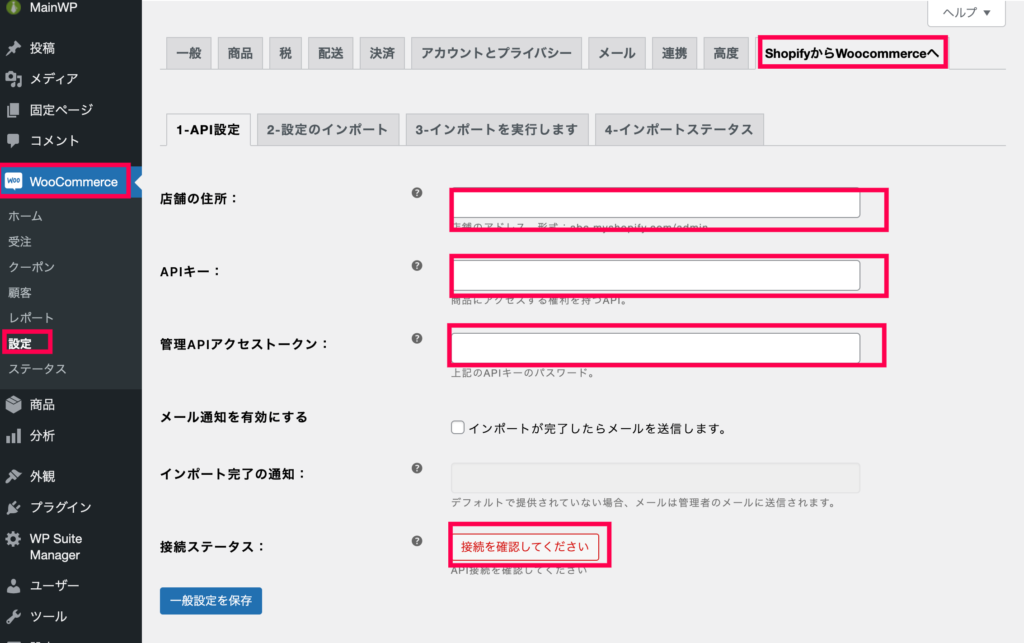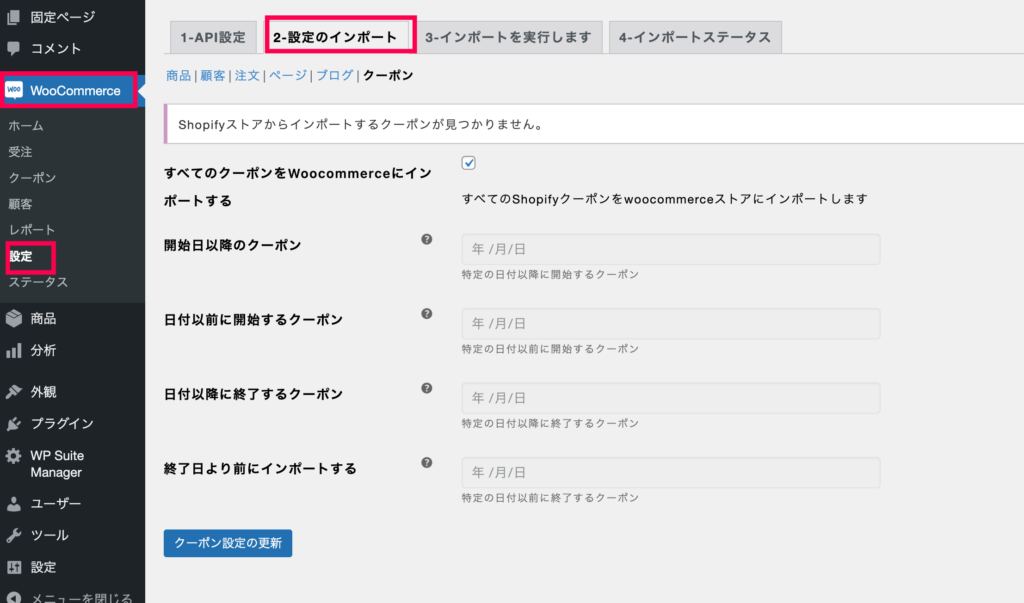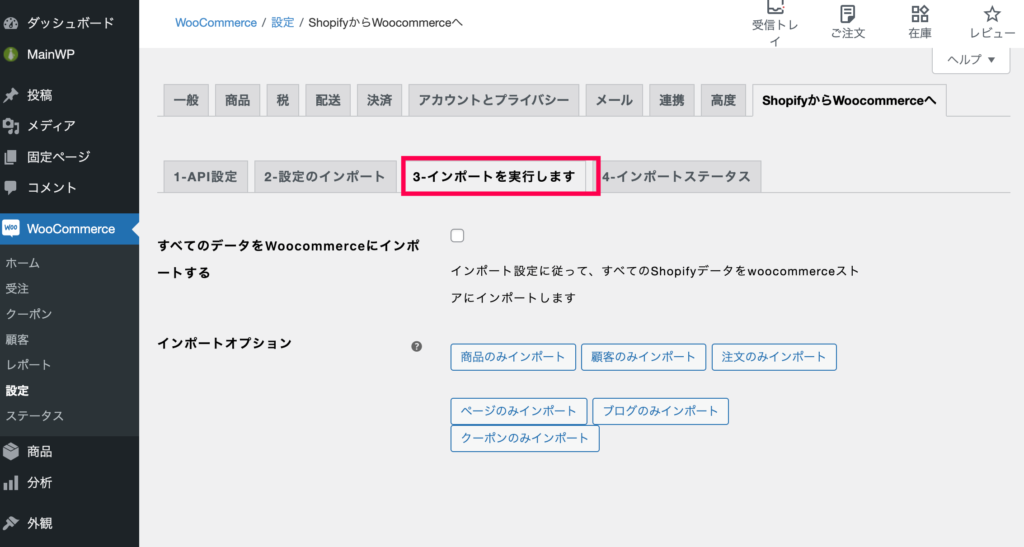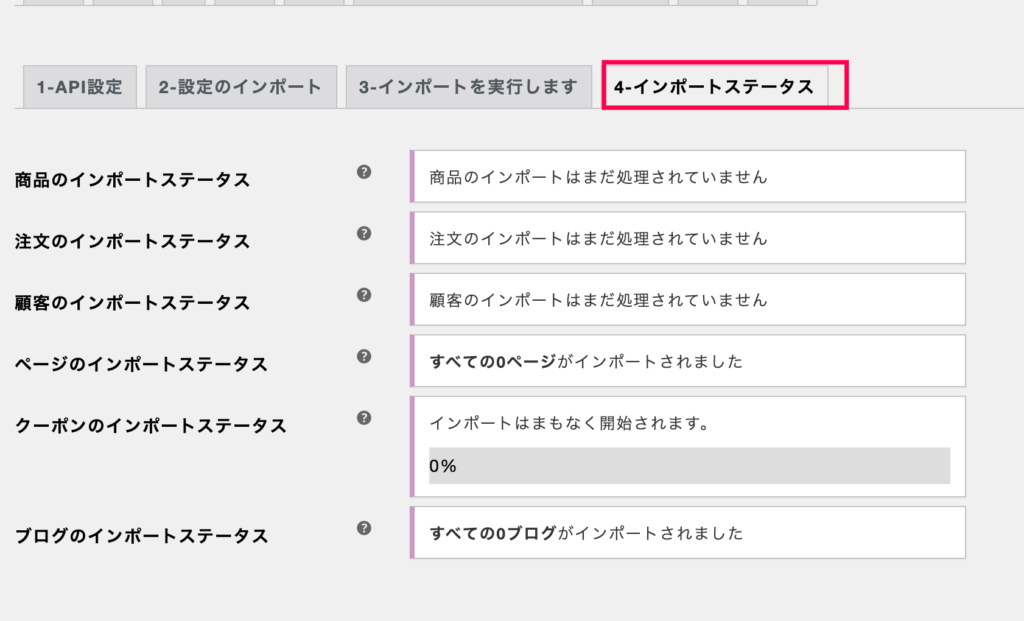Shopifyの商品のデーターや顧客データーなどを、WordPressサイトに簡単に移行する方法はないかお悩みですか?
Migrate & Import Shopify to WooCommerceを使用すると、時間とお金を節約して、Shopifyの全てのデーターをWordPressに移行できます。
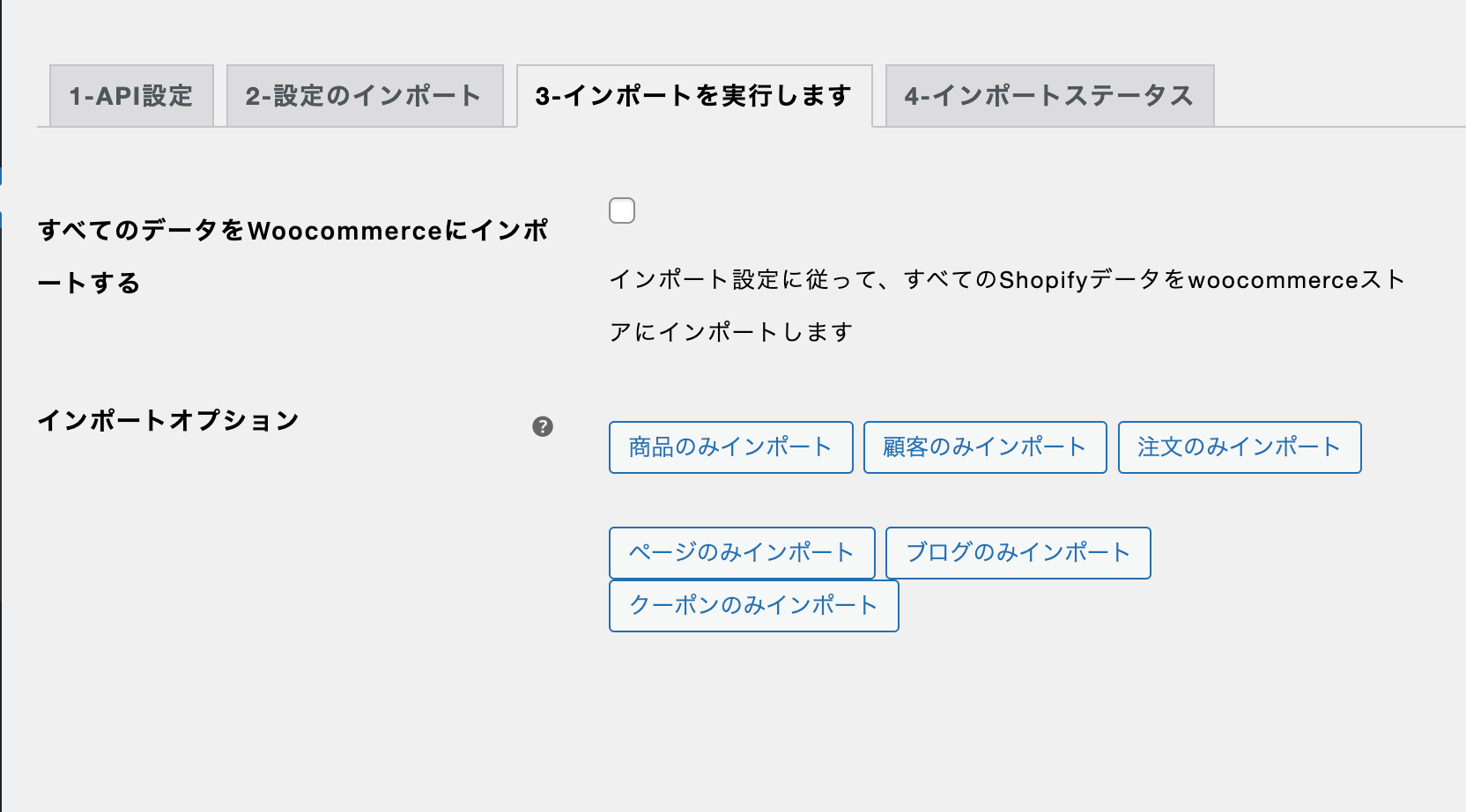
Shopify から WooCommerceに全てのデータを移行できる
Migrate & Import Shopify to WooCommerceを使用すると、Shopify から WooCommerceに全てのデータを移行できます。
移行できるデーターは製品情報、受注情報、顧客リスト、クーポン、CMSページ、ブログ投稿などです。
有料の移行サービスが不要で、数クリックで簡単にデータをインポートできます。
サードパーティーを使用しないので、データの損失やセキュリティ侵害の心配がないのも特徴です。
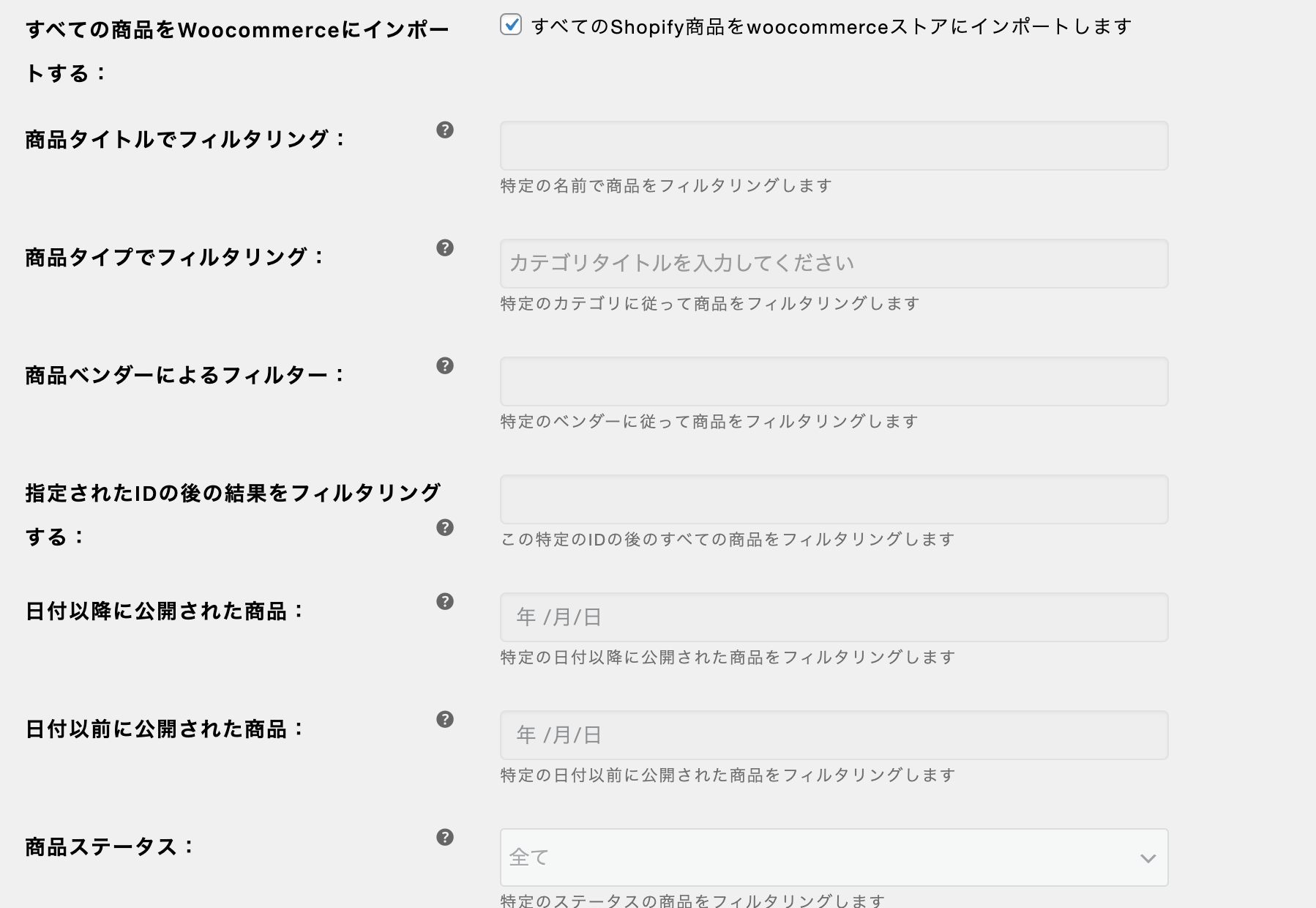
フィルタを用いて移行データの選択も可能
Migrate & Import Shopify to WooCommerceを使用すると、Shopify から に全てのデータを移行できますが、フィルターを使用してデーターを選択して移行することも可能です。
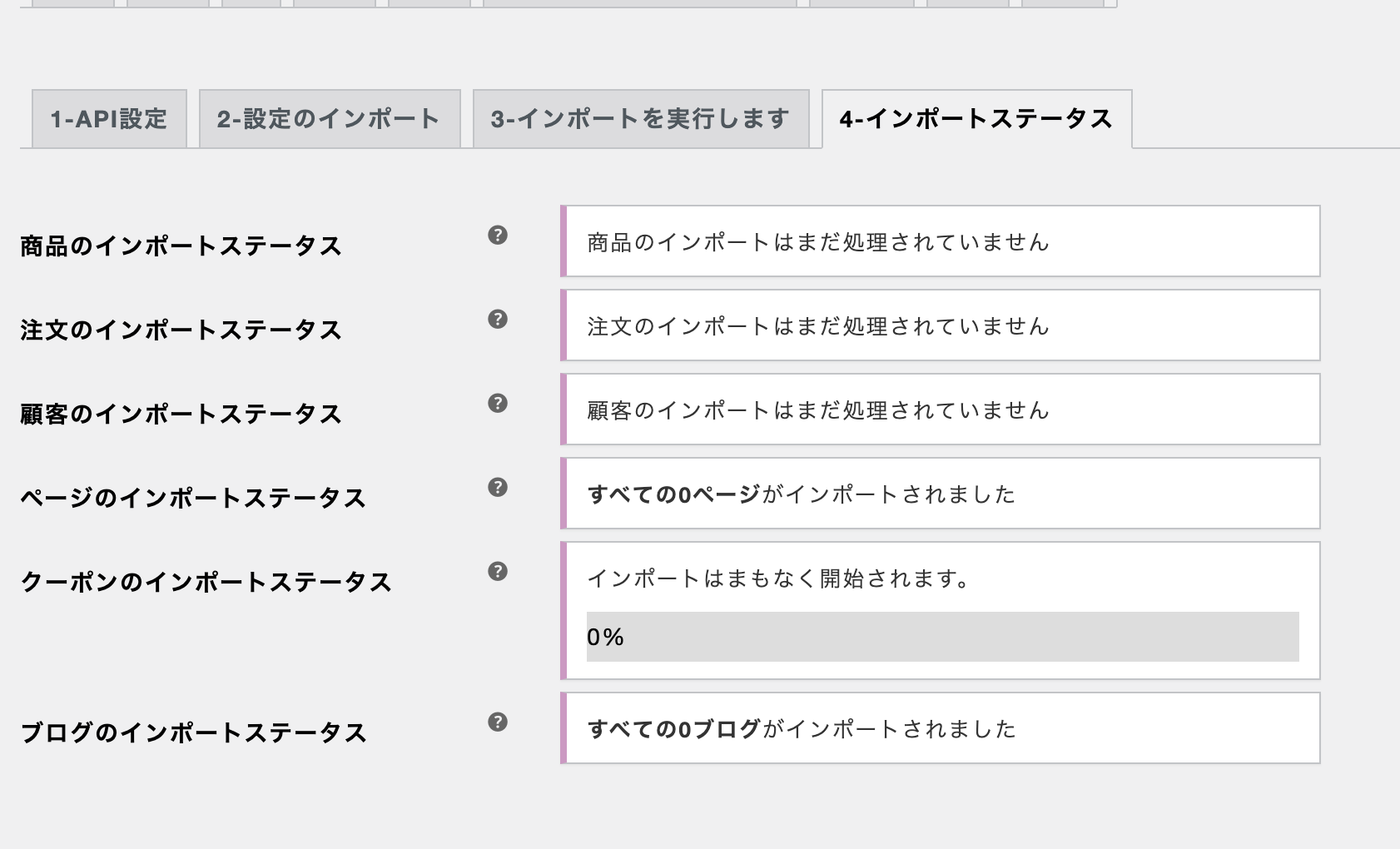
インポート状況の追跡ができる
Shopify からのデータ移行はプログレスバーで追跡できます。
どのくらい移行が完了したのか、確認するのに便利です。
Migrate & Import Shopify to WooCommerceを使用して、Shopifyから簡単に全てのデータを移行しましょう。